Der ' Start-Schlaf „Cmdlet wird in PowerShell verwendet, um die Aktivität einer Konsolensitzung oder eines Skripts für eine bestimmte Zeit auszusetzen oder anzuhalten. Darüber hinaus kann das angegebene Cmdlet auch dabei helfen, auf den Abschluss eines bestimmten Vorgangs zu warten, bevor die Aktivität angehalten wird. Dieses Cmdlet gibt jedoch keine Ausgabe in der PowerShell-Konsole zurück.
In diesem Tutorial wird das Cmdlet „Start-Sleep“ ausführlich behandelt.
Wie verwende ich den PowerShell-Befehl „Start-Sleep“?
Wie oben beschrieben, das Cmdlet „ Start-Schlaf “ ist dafür verantwortlich, dass ein bestimmtes Cmdlet angehalten oder darauf gewartet wird, dass es ausgeführt wird.
Schauen wir uns die unten angegebenen Beispiele für eine praktische Demonstration des „ Start-Schlaf ' Befehl.
Beispiel 1: Verwenden Sie das Cmdlet „Start-Sleep“, um die Ausführung anzuhalten
Das unten angegebene Cmdlet unterbricht die Ausführung des Skripts für eine bestimmte Zeit:
Start-Schlaf
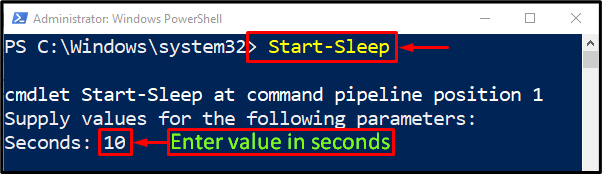
Beispiel 2: Verwenden Sie das Cmdlet „Start-Sleep“, um die Ausführung für fünf Sekunden anzuhalten
Die folgende Abbildung pausiert die Ausführung des spezifischen Befehls für eine erforderliche Zeit:
Start-Schlaf -Sekunden 5
In Übereinstimmung mit dem obigen Befehl:
- Geben Sie zunächst das „ Start-Schlaf 'Cmdlet.
- Geben Sie danach das „ -Sekunden ” Parameter und weisen Sie den Wert von „ 5 ” Sekunden:
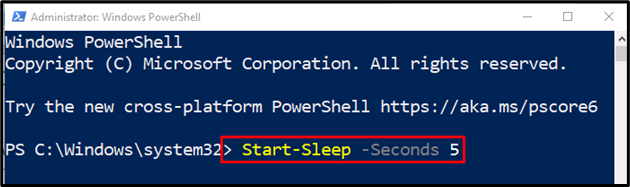
Beispiel 3: Verwenden Sie das Cmdlet „Start-Sleep“, um fünf Sekunden zu warten, bevor der andere Befehl ausgeführt wird
Um das Intervall von zehn Sekunden zwischen der Ausführung der beiden Befehle hinzuzufügen, verwenden Sie das unten angegebene Cmdlet:
Start-Schlaf -Sekunden 5 ; Verabredung bekommen
Im oben angegebenen Code:
- Geben Sie zunächst das „ Start-Schlaf “-Cmdlet zusammen mit dem „ -Sekunden ” Parameter mit dem Wert von „ 5 ” Sekunden.
- Fügen Sie danach das zweite Cmdlet hinzu, z. B. „ Verabredung bekommen ' ermordet werden:
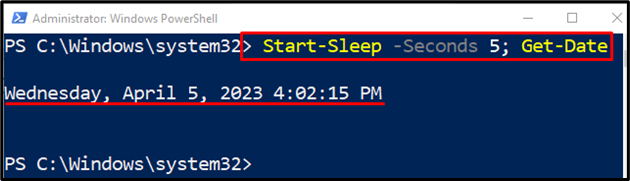
Beispiel 4: Verwenden Sie das Cmdlet „Start-Sleep“, um das Intervall von zehn Sekunden zwischen zwei Cmdlet-Ausführungen hinzuzufügen
In dieser Demonstration wird zwischen der Ausführung zweier Befehle ein Intervall von zehn Sekunden hinzugefügt:
Verabredung bekommen; Start-Schlaf -S 10 ; Verabredung bekommen
Gemäß dem oben angegebenen Code:
- Fügen Sie zuerst das „ Verabredung bekommen 'Cmdlet.
- Dann schreiben Sie „ Start-Schlaf “ Cmdlet, gefolgt von „ -S ” Parameter mit dem Wert “ 10 ” Sekunden zugeordnet.
- Zuletzt fügen Sie ein weiteres auszuführendes Cmdlet hinzu:
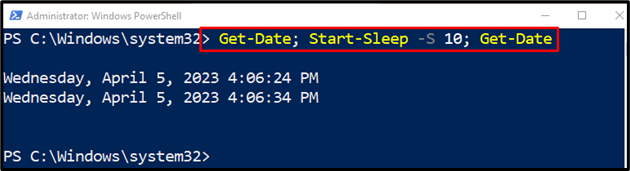
Das war alles über die „ Start-Schlaf “-Cmdlet in PowerShell.
Abschluss
Der ' Start-Schlaf „Cmdlet in PowerShell ist dafür verantwortlich, eine Aktivität auszusetzen oder eine Sitzung für eine bestimmte Zeit anzuhalten. Darüber hinaus kann es das angegebene Zeitintervall zwischen der Ausführung der beiden Cmdlets hinzufügen. In diesem Beitrag wurde das Cmdlet „Start-Sleep“ ausführlich erläutert.